Как в дота 2 отключить туман войны
Содержание
- 1 Как в дота 2 отключить туман войны
- 1.1 Как в дота 2 отключить туман войны
- 1.1.1 Дота 2 как включить читы?
- 1.1.2 Дота 2 читы на уровень:
- 1.1.3 Чит на возрождение Дота 2:
- 1.1.4 Чит для сброса кулдауна (cooldawn) Дота 2:
- 1.1.5 Читы Дота 2 на золото (голду):
- 1.1.6 Читы на вещи Дота 2:
- 1.1.7 Ранний старт игры:
- 1.1.8 Дота 2 чит на удаление вардов:
- 1.1.9 Статистика ботов/игроков:
- 1.1.10 Добавить героя Дота 2 чит:
- 1.1.11 Добавление уровня ботам:
- 1.1.12 Добавление предметов ботам:
- 1.1.13 Включение Дота 2 ВТФ мода:
- 1.1.14 Возрождение (спавн) нейтральных крипов:
- 1.1.15 Убрать/восстановить спаун крипов:
- 1.1.16 Отключить «Туман войны» и показать всю карту Дота 2:
- 1.1.17 Команда Пинг Дота 2:
- 1.1.18 Заспаунить руну:
- 1.1.19 Сводная таблица всех Dota 2 читов:
- 1.2 Пути решения
- 1.3 Параметры запуска Dota 2
- 1.4 Как включить и посмотреть свой ФПС и пинг
- 1.5 Консольные команды (читы) для Dota 2
- 1.6 Автоматизация рутины в DotA 2 или читы?
- 1.7 Как выйти из автономного режима в Dota 2?
- 1.1 Как в дота 2 отключить туман войны
Как в дота 2 отключить туман войны
2.6 (52.41%) 29 голосов
Заголовок может быть немного обманчив. Некоторые здесь будут искать то, что поможет получить им преимущество на поле сетевых боев с другими людьми. Но на самом деле эта статья скорее поможет вам в практике с ботами (специальные читы dota 2 с ботами), для облегчения тестирования сборок и героев и просто для фана.
Все читы необходимо вводить в поле чата с заранее включенным параметром читов.
Дота 2 как включить читы?
Valve специально ограничила доступ к данному перечню чит кодов с помощью специальной настройки. Чтобы активировать ее вам необходимо перейти в:
Создание лобби (Create lobby) — Редактирование настроек (Edit settings).

Там необходимо отметить флажком соответствующий пункт: Включить читы (Enable cheats) и нажать ОК.

Все. После этого можно использовать дота 2 читы в лобби и запускать игру.
Перейдем к описанию основных доступных чит комманд:
Дота 2 читы на уровень:
Представляет из себя команду -lvlup . Результат вывода:

Чит на возрождение Дота 2:
-respawn. Вне зависимости от того мертвы вы или нет вернет вас к фонтану добавив эффект респавна.
Чит для сброса кулдауна (cooldawn) Дота 2:
-refresh. Сбрасывает все куладауны (время перезарядки) всех способностей героя, восстанавливает ману и здоровье.


Читы Дота 2 на золото (голду):
-gold . Дает заданное количество золота герою.

Читы на вещи Дота 2:
-item . Дает указанный предмет. Полный перечень предметов: dota-2-spisok-predmetov.


Ранний старт игры:
-startgame. Работает когда еще не пошли крипы. Сразу запускает игру и первую волну крипов.
Дота 2 чит на удаление вардов:
-killwards. Удаляет все варды с карты.
-clearwards. Удаляет только все «Observer Wards».

 Статистика ботов/игроков:
Статистика ботов/игроков:
-dumpbots. Показывает суммарную информацию по всем игрокам/ботам команды и о стороне в целом.

Добавить героя Дота 2 чит:
-createhero . Создает героя/крипа/существо в зависимости от заданных настроек на месте расположения курсора. Пример:
- -createhero sven — создает героя Свен в вашей команде с возможностью контроля.
- -createhero sven neutral — создает героя Свен в вашей команде, но без возможности его контроля.
- -createhero sven enemy — создает героя Свен во вражеской команде.
Перечень героев: dota-2-spisok-geroev
Перечень крипов/зданий: dota-2-spisok-kripov-i-sdanii

Добавление уровня ботам:
-levelbots . Добавляет всем ботам указанное количество уровней.
Добавление предметов ботам:
-givebots . Аналогично -item. Дает всем ботам указанный предмет. Названия предметов брать в списке выше.
Включение Дота 2 ВТФ мода:
-wtf. Убирает кулдаун на заклинания и делает бесконечной ману.
-unwtf. Выключает ВТФ Мод.
 Каст нескольких куполов Войда
Каст нескольких куполов Войда
Возрождение (спавн) нейтральных крипов:
-spawnneutrals. Возрождает всех лесных крипов на карте.


Убрать/восстановить спаун крипов:
-disablecreepspawn / -enablecreepspawn. Убирает / Добавляет автоматический спавн волн крипов.

Отключить «Туман войны» и показать всю карту Дота 2:
-allvision. Отображает на карте что происходит на вражеской стороне. Вам видно все тоже самое что и врагам.
-normalvision. Возвращает туман войны.

Команда Пинг Дота 2:
-ping. В правом верхнем углу отображает ваш текущий пинг (задержку) с сервером в мс, а так же процент потери пакетов.

Заспаунить руну:
-spawnrune. Создает случайную руну на одном из спотов.
Сводная таблица всех Dota 2 читов:
| Команда | Эквивалент команды в консоле | Описание/Заметки |
| -lvlup n | dota_hero_level n | Подымает уровень герою. |
| -levelbots n | dota_bot_give_level n | Подымает уровень всем ботам. |
| -gold n | dota_give_gold | Дает золото. |
| -refresh | dota_hero_refresh | Сбрасывает кулдауны и восстанавливает хп/ману. |
| -respawn | dota_hero_respawn | Респаунит героя. |
| -spawnneutrals | dota_spawn_neutrals | Спаунит лесных крипов. |
| -disablecreepspawn -enablecreepspawn | dota_creeps_no_spawning_enable dota_creeps_no_spawning_disable | Убирает/добавляет автоматический спавн волн крипов. |
| -startgame | dota_start_game | Устанавливает таймер в 0:00 часов, спаунит крипов и начинает игру. |
| -allvision -normalvision | dota_all_vision_enable dota_all_vision_disable | Снимает туман войны для обеих команд. |
| -killwards | dota_killwards | Удаляет все варды. |
| -wtf -unwtf | dota_ability_debug_enable dota_ability_debug_disable | Включает/убирает ВТФ режим. Убирает кулдауны, дает бесконечную ману. |
| -dumpbots | dota_bot_dump_state | Отображает статус ботов. |
| -createhero [enemy|neutral] | dota_create_unit | Создает предмет/героя/крипа. Список героев: dota-2-spisok-geroev Список зданий/крипов: dota-2-spisok-kripov-i-sdanii |
| -item | dota_create_item | Дает вещь герою.Список вещей: dota-2-spisok-predmetov |
| -givebots | dota_bot_give_item | Дает всем ботам вещь.Список тот же что и выше. |
| -ping | dota_ping | Отображает текущий пинг (задержку) в мс и потерю пакетов в процентах. |
| -spawnrune | dota_spawn_rune | Спавн случайной руны в одном из спотов. |
Надеюсь, что данный перечень команд поможет вам в поднятии и так вашего не низкого скила и ММР. Stay tuned.
-createhero . Создает героя/крипа/существо в зависимости от заданных настроек на месте расположения курсора. Пример:
- -createhero sven — создает героя Свен в вашей команде с возможностью контроля.
- -createhero sven neutral — создает героя Свен в вашей команде, но без возможности его контроля.
- -createhero sven enemy — создает героя Свен во вражеской команде.

Правой кнопкой по рабочему столу → «Панель управления NVIDIA». Далее выбираем пункт «Регулировка настроек изображения» во вкладке «Параметры 3D» и в меню «Программные настройки» выбираем Dota 2 и ставим на максимальную производительность, отключаем все виды сглаживания.
/http://hb.bizmrg.com/cybersportru-media/bf/bf3b7b5f1f6c03ae60dcd56c6537e4bc.jpg)
/http://hb.bizmrg.com/cybersportru-media/e9/e9476a9867b6e0249e254215ff8390c0.jpg)
Пути решения
Существует несколько вариантов решения этой проблемы. Рассмотрим некоторые из них.
Использование экспериментальной опции запуска
Если вы замучились с черным экраном в Dота 2, попробуйте воспользоваться экспериментальной командой загрузки. Это обновленный способ старта, вышедший в одном из обновлений игры.
Однако важно помнить: применение этого параметра удлиняет исходное время запуска игры. Этот момент не должен вас волновать, потому что после входа в Доту процесс сильно ускорится.
Не забывайте, что экспериментальный способ запуска, когда появляется черный экран при входе в доту 2. Поэтому важно понимать, что все последующие действия вы делаете под собственную ответственность. Итак, загружаем игру по ниже приведенному алгоритму:
- Запустите клиент
- Обновите игру.
- Кликните правой кнопкой мышки на иконку.
- Затем выберите свойства.
- Кликните на вкладку «Общие», а затем перейдите на «Установить параметры запуска».
В текстовой графе введите рrеwаrм. Теперь со спокойной душой запускайте игру без опасений, что запускается dота 2 но нет изображения. Загрузка пройдет оперативно, и вы сможете получить удовольствие от игры.
Одна из самых важных рекомендаций, чтобы запуск прошел нормально, — отключите все «тяжелые» программы и приложения. Особенно это касается программного обеспечения, которое имеет выход в интернет. Тогда черный экран после игры в доте также не будет появляться.
Только грамотные предварительные меры по подготовке вашей операционки позволят вам полноценно насладиться игрой даже на слабом ПК.
Если проблема в графическом процессоре или ОС
Если он не удовлетворяет необходимым требованиям, черный экран в доте 2 при запуске, возможно, появляется по этой причине. Тогда вам нужно проверить, соответствует ли ваша видеокарта всем требованиям, и обновить драйвера. Случается, что причина происходящего заключается в том, что CPU обладает недостаточной производительностью.
Неисправности сетевых драйверов или сетевых карт могут вызывать черный экран при загрузке дота 2. Удалите ПО и установите другую версию. Если ваш сетевой адаптер «Бигфут киллер», потребуется деинсталлировать набор ПО, позволяющий управлять своей сетью и определять приоритет использования сетевых ресурсов приложениями, сделать перезагрузку и инсталлировать только Driver без пакета ПО.
Если не получается избавиться от него, а при запуске доты 2 появляется только мышка, откройте из системной области уведомлений Killer Network Manager, кликните на «Приложения», уберите галочку с надписи «Показать только для выполнения». Еще один совет, если вас замучил черный экран дота 2, — всегда отдавайте предпочтение чистой установке.
После этого отрегулируйте профиль управления питанием ПК так, чтобы увеличить его производительность. После этого соответствующе откорректируйте расширенные настройки. Теперь перезапустите установку DirectX.
Если режим Aero доступен, используйте его. При этом отключите прозрачность в соответствующем окне.
Решение проблемы при выборе героя
Иногда случается, что игра находится. Но потом появляется черный экран при выборе героя в дота 2. Этот сбой также можно исправить. Можно в меню Доты открыть консоль и вписать слово disconnect, а потом закрыть консоль. После этого нажать поиск игры и принять ее после того, как она нашлась.
При этом ситуация та же: черный экран звук есть в дота 2. Находясь в нем, кликните, чтобы открыть консоль. Фактически она откроется, но визуально это не будет отображаться. Только после этого нужно будет нажать на enter, и через несколько секунд сработает введенная команда disconnect. Оказавшись в меню игры, нужно будет снова подключиться и теперь пики прогрузятся. Если вы выполните эти инструкции черный экран во время пика в dота 2 перестанет вас волновать.
Параметры запуска Dota 2
Эти параметры необходимо устанавливать в Steam — до запуска самой игры.
- Перейдите в библиотеку игр Steam и найдите Dota 2
- Кликните по значку игры правой кнопкой мыши и выберите «Свойства»
- Нажмите на «Общее» и «Установить параметры запуска»
- В появившейся строке вписываем нужные параметры через пробел
Команды
- -high — высокий приоритет CPU
- -map dota — предварительно загружает карту «Доты» во время запуска игры
- -novid — отключает вступительный ролик
- -fullscreen — устанавливает полноэкранный режим (оконный режим и уменьшенное разрешение лишь усилят нагрузку и сократят FPS)
- -dxlevel 81, -dx9, -dx10, -dx11, -vulkan, -gl, -d3d — запуск на DX 8.1, DX 9, DX 10, DX 11, Vulkan, Open GL и D3D
- -autoconfig — все игровые настройки сбросятся до рекомендуемых для вашего устройства
- +dota_embers 0 — убирает анимацию в главном меню
- +fps_max # — снимает ограничение на FPS (240 по умолчанию)

Как включить и посмотреть свой ФПС и пинг
Чтобы узнать ваше текущее значение ФПС и ping, вам необходимо войти в настройки игры Dota 2, затем выбрать вкладку «Расширенные настройки и прочее», здесь активировать опцию «Отображать информацию о сети». Готово!
Теперь в правом верхнем углу в игре Dota 2 будут отображаться показатели ФПС, пинга, а также параметры вашей интернет сети.
Если по каким-то причинам этот способ вам не подходит, то вы можете активировать возможность использовать консоль по инструкции выше, после чего в консоли (по умолчанию это клавиша «» — находится на клавиатуре выше кнопки «Enter») введите команду:
После ввода этой команды вы сможете увидеть актуальное значение вашего FPS в игре Dota 2.
Консольные команды (читы) для Dota 2
Сюда вошли чит-коды, относящиеся непосредственно к вашему герою, а также несколько команд для управления игровым миром (обнуление таймеров, получение дополнительного обзора).
- -lvlup [число] – возможность сразу прокачать персонажа до необходимого вам уровня, который в игре ограничен 25-м. Команда не работает на понижение, поэтому, если вы вдруг прописали, к примеру, 20-й уровень героя, а потом 15-й, останется предыдущее значение.
- dota_hero_level [число] – аналогичная предыдущей команда, только теперь можно указать любой уровень героя (в пределах 1-25). В отличие от других читов из этого списка, вводится через консоль разработчика.
- -respawn – возрождение вашего героя рядом с колодцем. Что примечательно, команда работает даже если персонаж в данный момент жив. Он переместится на базу и полностью восполнит запасы здоровья и маны.
- -refresh – полное восстановление показателей здоровья, маны, а также сброс таймеров, отвечающих за откат заклинаний и активируемых героем предметов.
- -gold [число] – классический чит на деньги. Предел доступной валюты для покупки предметов и расходников ограничен пятизначной суммой. Если превысить ограничение в 99999 единиц золота, код может вообще не сработать. В графе также можно указать отрицательную сумму, например, -5000. В таком случае из золотовалютного запаса вашего персонажа будет вычтено 5 тысяч.
- -item [идентификатор предмета] – позволяет автоматически заполучить в инвентарь абсолютно любой предмет из списка доступных к использованию. К примеру, -item_quelling_blade позволяет обзавестись топориком, дающим неплохую прибавку к урону по найтральным и вражеским крипам, а имеет активную способность – вырубает деревья. Всего список предметов и их идентификаторов насчитывает сотни наименований.
- -startgame – по умолчанию Дота дает игрокам некоторое время перед стартом противостояния, чтобы те могли решить организационные вопросы, купить нужные предметы и распределиться по линиям, но если прописать эту команду, игра стартует незамедлительно.
- -spawnrunes. В определенное время на карте Доты появляются временные бонусы, называемые рунами. Они позволяют получить преимущество по золоту, серьезное повышение урона, скорость бега, невидимость до первой атаки и регенерацию маны со здоровьем. Команда позволяет не ждать наступление подходящего времени, а сразу выкидывает случайные руны во все места их возможного появления.
- -killwards – мгновенное уничтожение всего расставленного на карте вижена (как союзного, так и вражеского). Уничтожаются и centry, и observer варды.
- -wtf – убирает любые ограничения на использование способностей. Теперь умения героев не будут затрачивать ману, а также не потребуют ожидания отката. Разумеется, если вы будете использовать чересчур тяжелые в графическом плане способности персонажей слишком часто, это создаст дополнительную нагрузку на систему. Если у вас слабый ПК или ноутбук офисной конфигурации, вы можете столкнуться с падением производительности. Отключить команду достаточно просто, для этого пропишите в чате -unwtf.
- -allvision – чит-код, позволяющий игроку получить полный обзор как со стороны своих союзников, так и со стороны своих противников. Те же зоны, в которых нет присутствия игроков той и другой команды или их вижена, будут оставаться скрытыми. Обратить изменения можно командой -normalvision.
- dota_range_display [численное значение] – команда для консоли, позволяющая расчертить вокруг персонажа круг определенного радиуса. Это отличный инструмент для тренировок с множеством вариантов использования. Например, вы устанавливаете круг на расстоянии, в рамках которого герой получает прирост опыта от убийства вражеских крипов и героев, и тренируетесь стоять на сложной линии в относительной безопасности, но с максимальной выгодой.
- dota_camera_distance [значение] – по умолчанию внутриигровая камера зафиксирована над полем боя на определенном расстоянии. Если поиграться со значением в настройках, вы можете получить явные преимущества в плане обзора.
Автоматизация рутины в DotA 2 или читы?
Привет, в этой статье будут рассматриваться легальные способы получить преимущество перед противником с помощью таких простых средств, как NodeJS, Electron и React, при этом обходя бан стороной. На эксперименты меня вдохновила другая статья Визуализация времени возрождения Рошана и желание автоматизировать часть рутины. Стоит заметить что сейчас будут рассматриваться инструменты не модифицирующие каким либо нечестным способом игру — все API открыты, данные получены честным путём, никакого вмешательства в процесс игры не происходит. Под катом будет несколько картинок и немного кода.
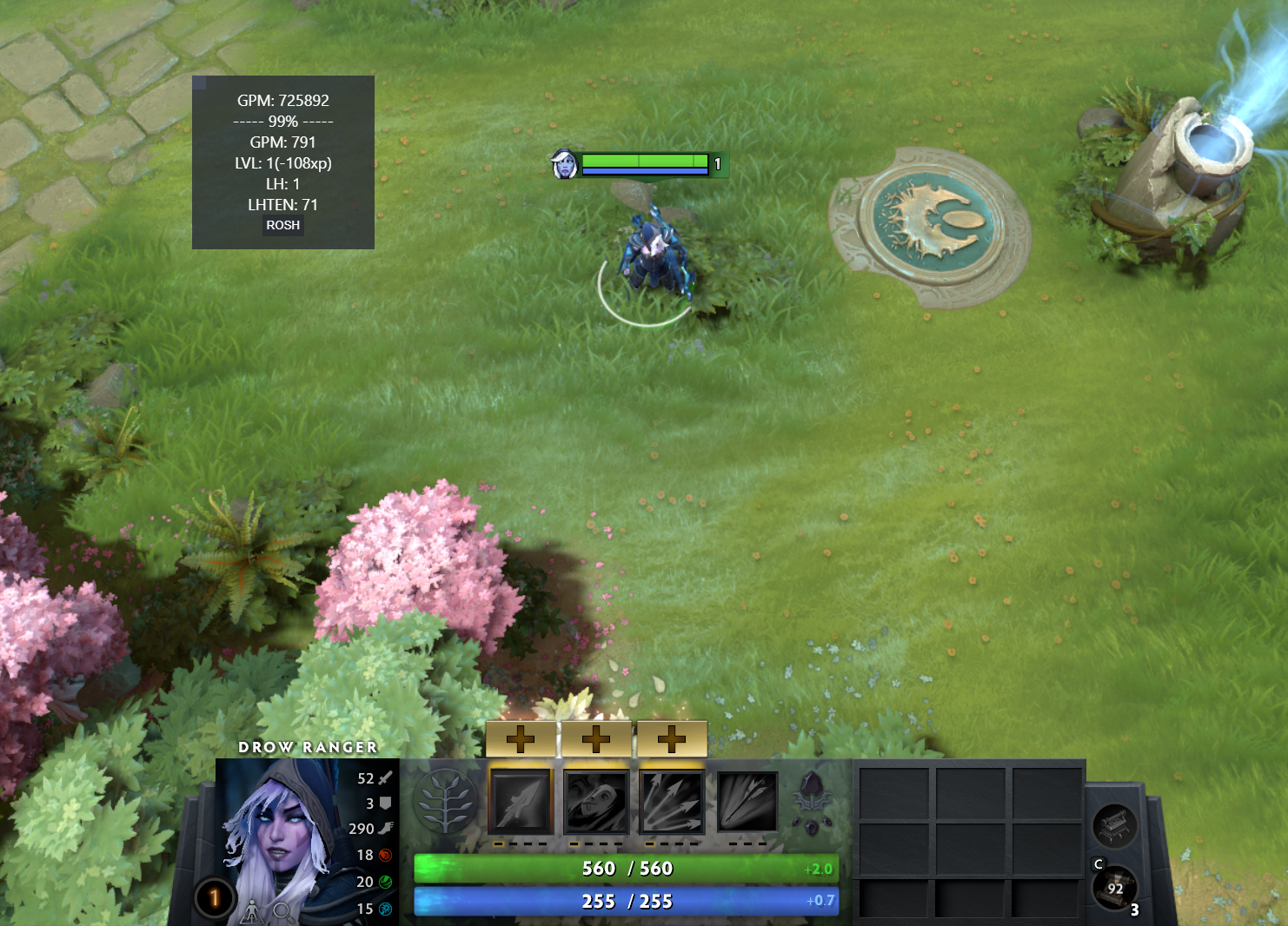 Пример использования в демо режиме игры
Пример использования в демо режиме игры
Весь исходный код расположен на Github, с ним можно ознакомится, лайкнуть, форкнуть, предложить изменения. Писал его левой пяткой правой ноги, прямо во время игры, поэтому просьба не ругаться сильно за стилистику.
Если честно, то я ничего нового не придумал, уже всё до меня придумали и даже есть готовые приложения, которые примерно тоже самое умеют.
Дальнейшими знаниями можно пользоваться, как во имя добра — делать инструменты для студий аналитики, киберспорта, стримов Twitch, тренировок команд и т.д., так и во имя зла — написания читов, выбор за вами.
Disclaimer: Автор не несёт ответственности за применение вами знаний полученных в данной статье или ущерб в результате их использования. Вся информация здесь изложена только в познавательных целях. Особенно для компаний разрабатывающих MOBA, чтобы помочь им бороться с читерами. И, естественно, автор статьи ботовод, читер и всегда им был.
В итоге созданные инструменты умеют:
Отслеживать игровое время
Воспроизводить звуки до начала важных событий
Отображать текущие показатели золота (GPM)
Отображать статистику по герою из открытого источника OpenDota.com
Отслеживать время возрождения рошана
Собирать данные о любимых героях противника
Какие ещё можно сделать улучшения:
Отображать историю средних показателей противника
Добавить ретроспективный анализ игры по её окончанию
Добавить больше звуковых/визуальных уведомлений
Дать возможность отслеживать «ультимейты»
Добавить больше визуальных данных во время просмотра киберспортивных игр
Добавить подробнейшие руководства прямо во время игры
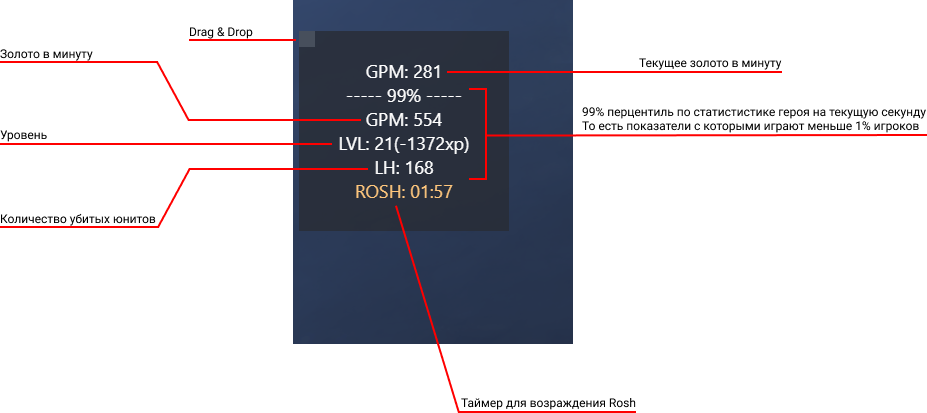
С чего всё начиналось
У Dota 2 неожиданно есть GSI (Game State Integration), который придумали для интеграции сторонних приложений / оверлеев (наложение картинки поверх игры) и синхронизации этих самых оверлеев с игрой в реальном времени. Это говорит о том, что можно получать состояние игры и дальше что — то с ним делать. Для интеграции с NodeJS есть готовое решение в виде библиотеки. Для работы GSI сервера, в первую очередь, нужно создать файл конфигурации в «Steamsteamappscommondota 2 betagamedotacfg», в этом файле прописываются настройки, например, такие:
После перезапуска игры, подтягиваются новые настройки и запускается сервер GSI, который будет отправлять данные по HTTP на localhost:3001, на котором и поднимается NodeJS сервер:
Собственно, после запускается код слушателя, который как раз и позаимствован из сторонней библиотеки NodeJS
Сервер получения данных об игровом мире готов.
Данные, которые не дают преимущества
Во время рейтингового матча в Dota 2, GSI отдаёт обрезанные данные, из полезного доступно
Прошедшее количество секунд с начала игры
Игровое время в секундах
Пример данных (в игре запущена карта с демо режимом)
Если просматривать реплей или чужую игру, то доступно гораздо больше информации — вся она описана тут. Что-ж, самая важная информация нам уже доступна — GPM, игровое время, Id героя.
После получения информации мы должны с ней что — то поделать, например, отрисовать или предупредить о наступившем моменте в игре.
UI, Оповещения, Electron
Для UI решено было использовать Electron и внутри этого электрона запускать React. Идея заключается в том, чтобы рисовать Electron приложение поверх игры (оверлей). Исходник оверлея можно найти тут, немного задержимся на нём — есть пару особенностей.
Для начала нужно настроить окно, в котором будет всё отображаться:
Сначала у меня не получалось поверх доты что — то вывести, пока не наткнулся на настройку в файле machine_convars.vcfg (Dota 2) под названием «dota_mouse_window_lock», которую нужно выставить в «0», а в самой игре (либо в тех же файлах конфигурации) настроить режим отображения в окне без рамки.
UI написан с использованием React, поэтому решено его было загружать прямо с dev сервера разработки (да, я ленивый):
Если dev сервер не успел загрузиться, то мы попробуем ещё разок через 3 секунды, вот для этого и нужен setTimeout.
Всё, с overlay закончили, теперь UI часть.
 Styled-Components, Typescript, Хуки, — стильно, модно, молодёжно
Styled-Components, Typescript, Хуки, — стильно, модно, молодёжно
В UI был выбран мой любимый стек: TS, CRA (Styled только для одного/двух классов использовался — рисовать то особо нечего). После того, как GSI Dota2 отправил данные на express сервер, их нужно передать на фронт. Пишется простая GET ручка для отдачи данных. Затем на фронте пишется хук, который раз в секунду запрашивает эти данные и дальше они попадают сразу во все остальные хуки. То есть в приложении каждую секунду запускаются все хуки — это важный факт, ведь иногда понадобится хранить время запуска хука, чтобы случайно его не запустить несколько раз (если этого не делать, то у вас произойдёт в лучшем случае два оповещения подряд, в худшем случае взрыв из оповещений). Логика получения данных:
Теперь, когда есть все данные на фронте, можно написать хук для звуковых оповещений, что пора бы пойти (за 30 секунд до начала оповещает) забрать руны богатства, появляющиеся на каждой минуте кратной пяти (5, 10, 15, 20 минута):
Запись о последнем воспроизведении (setLastIntervalPlay) нужна чтобы не повторить оповещение случайно дважды.
И вот уже в игре одно преимущество, может быть оно несущественное, но как мне кажется неплохо управляет вниманием команды. Что — ж можно пойти дальше и сделать такую же кнопку возрождения рошана, как из прошлой статьи:
Хук useRoshanSpawn для кнопки
С рошаном всё немного запутаннее, чем с рунами — он может возрождаться в интервале от 9 до 12 минут. То есть у него есть состояния:
Точно мёртв (прошло до 9 минут с момента смерти)
Он жив или мёртв (прошло от 9 до 12 минут с момента смерти)
Он точно жив (прошло свыше 12 минут с момента смерти или это начало игры)
Поэтому у таймера есть три визуальных состояния:
Кнопка — для запуска таймера
Таймер тикает и сообщает о том что роша точно мёртв
Таймер тикает и сообщает о том что роша возможно жив, а возможно мёртв
И одно звуковое оповещение: Рошан будет в состоянии Шредингера через 30 секунд (то есть, и жив, и мёртв одновременно — пока не проверишь, не узнаешь). Также есть возможность сбросить таймер, ведь если мы проверили и узнали, что он жив — то таймер больше не нужен, а нужна кнопка о том чтобы сообщить о новой смерти рошана. Из минусов — иногда забываешь запускать таймер, было бы здорово в будущем это тоже автоматизировать.
Обогащаем данные
Ещё есть информация о том, на каком герое мы играем, поэтому пускай клиент запрашивает бенчмарки с сайта OpenDota.com и отображаем их, чтобы было понятно, на сколько мы отстаём от ритма игры. Я взял перцентиль 99%, то есть мне интересно, с какими показателями отыгрывается 1% лучших игр на том или ином герое.
 Бенчмарки на героя Abaddon
Бенчмарки на героя Abaddon
Вся логика описана в хуке useBenchmark:
Узнаём предпочтения игрока
Было бы здорово получать информацию о том, на каких героях вероятнее всего будет играть противник, чтобы забанить, отобрать, законтрить их у него. Для этого нужно считывать память файл игры: «server_log.txt» и дальше распарсить его регуляркой, найти там ID ваших оппонентов, затем запросить историю игр в OpenDota или Dotabuff. У этого способа есть минусы — если оппоненты сделал свой игровой профиль скрытым в Dota 2, то никакой информации о нём вы не получите. Есть ещё один момент, который я забыл учесть — данные могут быть устаревшими, но в коде это легко исправляется добавлением фильтра по времени.
Attention: код по ссылке может совершить BSoD ваших глаз.
После, будет здорово это тоже вывести, поэтому решено было сделать отдельное React приложение на localhost:3002. Без дизайна выглядит оно совсем по страшному, но это уже был просто спортивный интерес и вообще я им не пользуюсь. В нём есть информация о прошлых десяти играх. Кнопочка «Ban this id», чтобы убирать друзей, с которыми играешь, из этой статистики и ссылка на Dotabuff профиль, если вдруг хочется подробностей.
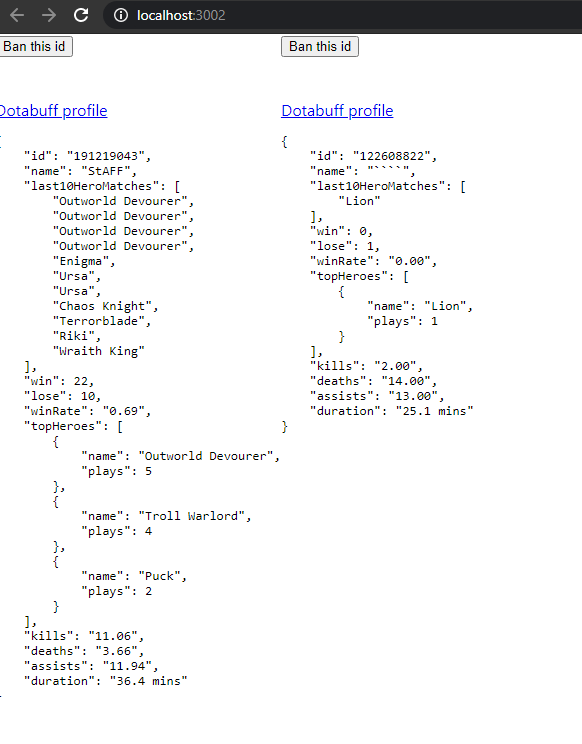
Это приложение тоже можно было бы красиво оформить в виде Electron оверлея и запускать его на стадии выбора героев, но кажется я слишком много играю в игры и мало уделяю времени действительно полезным вещам 🙂
Что ещё пробовалось:
Пробовался DLL Injection из прошлой статьи и чтение памяти с помощью Rust, но там был большой изъян в том, что все найденные указатели на структуры данных жили до обновления игры, поэтому эта идея была заброшена.
Попытка создать сервис подбора героев на основе ML обучения по выгрузке игр из OpenDota.com или с тех же серверов Valve (провал — хотя мне кажется я просто не сумел правильно приготовить ML часть)
Парсинг Dota 2 реплеев — там не сложно, используется Protobuff и все структуры легко находятся на гитхабе. Вот только что дальше с этим огромным объёмом данных делать?
Вывод: интегрироваться с Dota2 не вызывает труда, можно делать быстрый анализ прямо во время игры, при просмотре киберспортивных игр можно сделать огромное количество красивого оверлея для Twitch стрима, также можно развивать эту тему в сторону ретроспективного анализа из реплеев, что скорее всего будет полезно профессионалам.
Надеюсь вам было интересно почитать про то, как я собрал на коленке читы (на самом деле хороший вопрос — читы это или нет?), да ещё и на JS, если есть орфографические или лексические ошибки, то пишите пожалуйста в ЛС, спасибо за внимание.
Как выйти из автономного режима в Dota 2?

p, blockquote 1,0,0,0,0 —>
Автономным режимом в Steam называется режим, который включается при отсутствии интернет-соединения. Соответственно, если Steam будет работать в автономном режиме, то и Dota 2 тоже. Играть в онлайн режиме в Dota 2 при этом будет невозможно – играть можно будет только с ботами.
p, blockquote 2,0,1,0,0 —>
Причины, по которым игра может перейти в автономный режим
Существует сразу несколько причин, по которым Dota 2 может перейти в автономный режим. Самыми распространёнными из них являются следующие:
p, blockquote 3,0,0,0,0 —>
- Имеются проблемы с интернетом. Чтобы решить эту проблему нужно связаться с интернет-провайдером и узнать в чём причина отсутствия соединения.
- Сервера Steam часто глючат после больших обновлений или атак хакеров. В последний раз хакеры пытались взломать Steam на день рождения Гейба (директора Valve).
- Произошёл баг самого Steam.
Решить самостоятельно последние две проблемы пользователю не удастся. Всё что остаётся делать – ждать. Также можно написать письмо в службу поддержки Steam, чтобы узнать сроки решения проблем с серверами.
p, blockquote 4,0,0,0,0 —>
Как выйти из автономного режима

p, blockquote 5,1,0,0,0 —>
Выйти из автономного режима Steam несложно. Самый простой способ – это запустить диспетчер задач и выключить все процессы программы. После этого нужно заново включить Steam и ввести свои данные – при наличии интернет-соединения он включится в нормальном режиме.
p, blockquote 6,0,0,0,0 —>
Также можно попробовать перейти в онлайн-режим через сам Steam. Для этого в верхней правой части меню программы нужно найти надпись “вернуться в сеть” и нажать на неё.
p, blockquote 7,0,0,1,0 —>
Что делать если выдаёт ошибку

p, blockquote 8,0,0,0,0 —>
Иногда бывает так, что при выходе с автономного режима Steam выдаёт ошибку “Операция не может быть выполнена в автономном режиме”. Чтобы решить эту проблему нужно выполнить следующие действия:
p, blockquote 9,0,0,0,0 —>
- Подключиться к интернету;
- Открыть библиотеку Steam и выбрать Dota 2;
- Кликнуть по иконке игры правой кнопкой мыши;
- Выбрать пункт “свойства”;
- Нажать на раздел “Локальные файлы”;
- Кликнуть по “Проверить целостность кеша”;
- Дождаться окончания проверки.
p, blockquote 10,0,0,0,1 —>
После завершения проверки целостности кеша нужно вновь зайти в игру – она должна запуститься в обычном режиме.


 Статистика ботов/игроков:
Статистика ботов/игроков:

